Visão geral da organização
As organizações hospedam todos os seus projetos, dados e membros da equipe em um único lugar. Dentro de uma organização, você pode criar projetos e começar a enviar dados.
Navegando no espaço de trabalho da Organização
Guia Resumo: a guia Resumo da organização exibe um mapa de todos os locais, uma visão geral dos dados dessa organização e uma lista de projetos.
Guia Detalhes: aqui é onde você pode editar os detalhes da organização, incluindo o nome da organização, informações de contato. Aqui também é onde você pode adicionar e editar os detalhes da câmera (campos obrigatórios).
Guia Identificar: Todos os dados carregados para o Wildlife Insights por meio do upload baseado na web serão exibidos na guia Identificar. Essas imagens passaram pelo modelo de IA e estão prontas para uma revisão do usuário. Você verá todas as imagens não revisadas da organização aqui.
Guia Catalogado: todos os dados que foram revisados por um usuário serão armazenados nesta seção. Os dados de todos os projetos da organização serão mostrados aqui. Para ver os dados de um projeto específico, vá para a guia Catalogado dentro desse projeto específico.
Botão de download: Você pode baixar facilmente todos os dados de toda a organização clicando neste botão e selecionando “Solicitar dados”.
Botão Permissões do usuário: Este botão abrirá uma tela onde você pode convidar usuários para ingressar na sua organização.
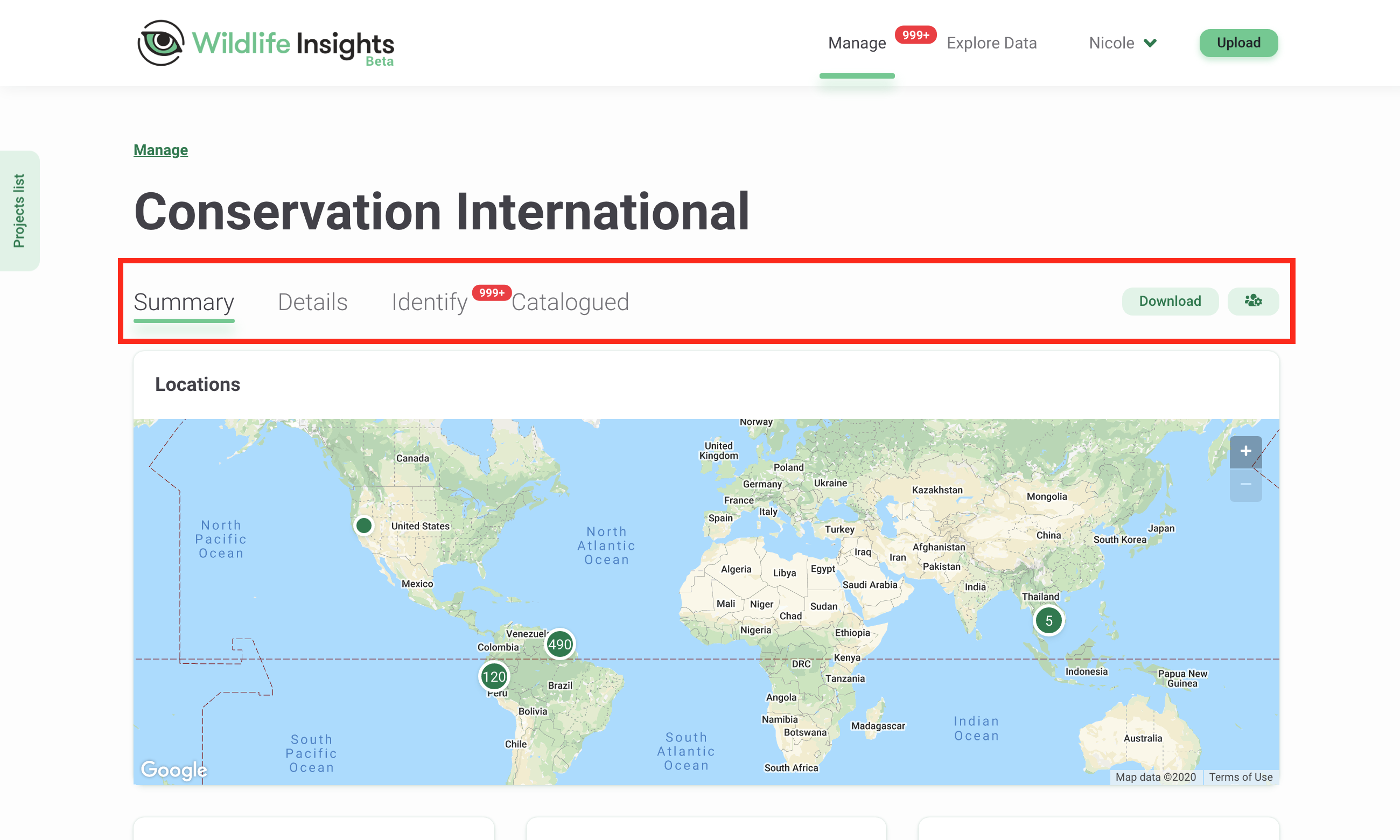
Criar uma Organização
Na primeira vez que você entrar em sua conta, verá que uma organização já foi criada para você. Por padrão, você é designado como proprietário da organização. Para editar a organização existente, pule para a próxima seção abaixo. Para criar uma nova organização, você pode:
1) Abra a guia “Lista de projetos” no lado esquerdo da tela e selecione o botão “Adicionar novo” na parte inferior da guia. Selecione “Nova organização”. Veja a imagem à esquerda para um exemplo.
2) Você pode navegar até a página inicial de qualquer lugar da plataforma clicando no link “Gerenciar” no topo da página. Uma vez na página inicial, você pode clicar no botão verde “Criar” abaixo do grande número 1 verde e selecionar “Nova organização”. Veja a imagem à direita para um exemplo.
Qualquer um dos métodos o levará a uma página em branco da Nova Organização. Preencha o formulário, certificando-se de preencher todos os campos obrigatórios marcados com um asterisco. Clique em salvar para criar a nova organização.
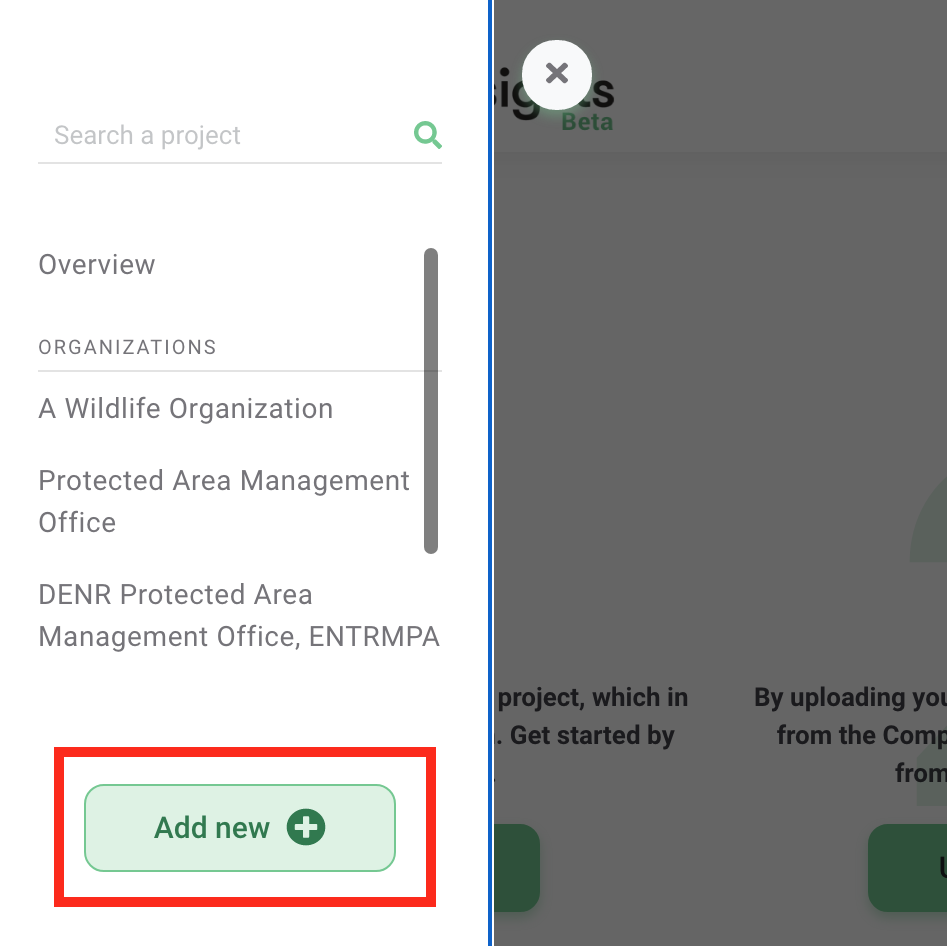
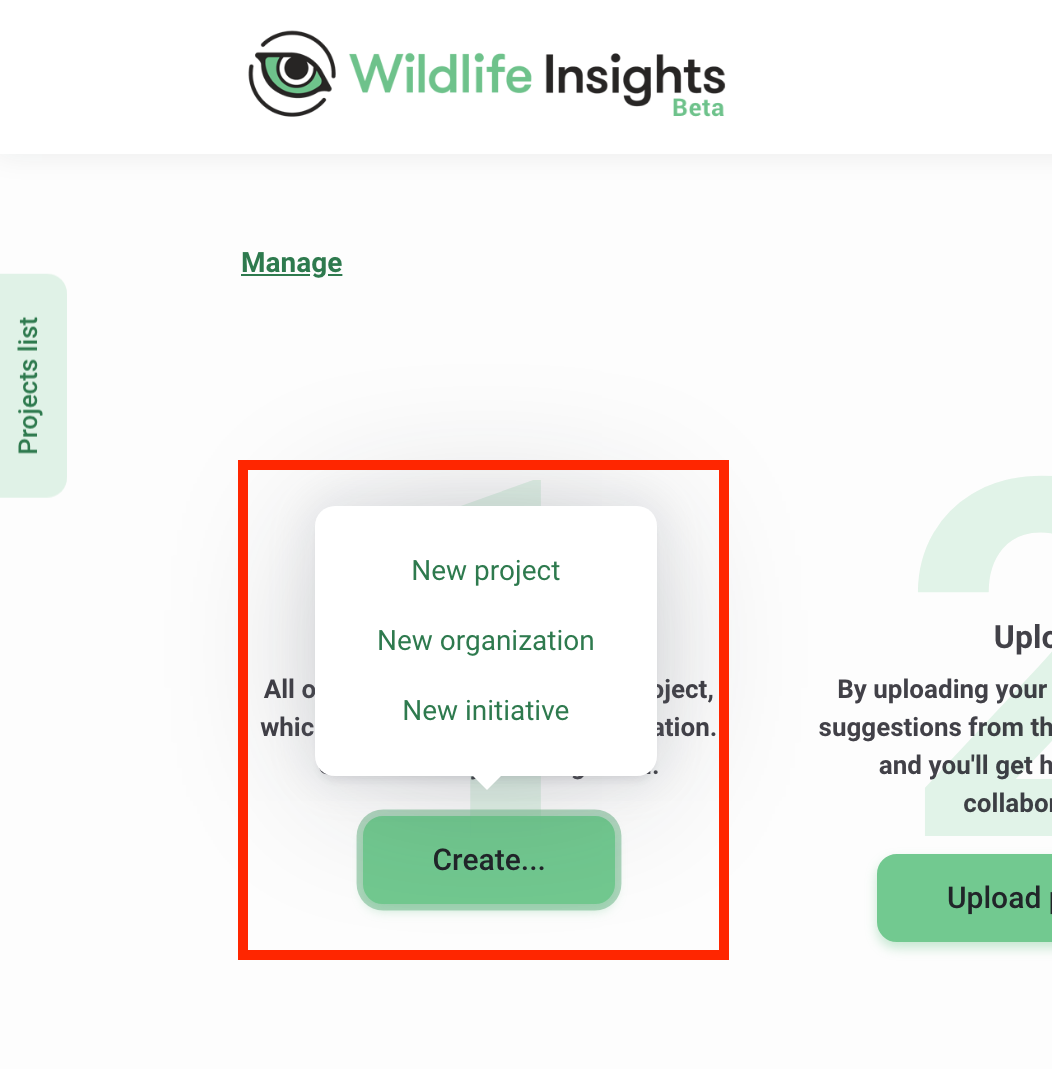
Editar uma organização
Você pode adicionar detalhes da organização e alterar o nome da organização navegando até a página Detalhes da organização. Isso pode ser encontrado abrindo a guia “Lista de projetos” no lado esquerdo da tela ou rolando a página principal para a área abaixo de “Nome do projeto” e clicando no nome da organização. Uma vez na página Organização, você pode navegar até a guia “Detalhes” para editar as informações de sua organização.

Junte-se a uma organização existente
Se desejar ingressar em uma organização / projeto existente, você deve ter uma conta do Wildlife Insights aprovada e ser convidado para a organização pelo proprietário ou editor da organização.
Convide um membro da equipe para uma organização
Para adicionar um membro da equipe à sua organização, vá para a página de resumo da organização. Quando estiver na página de resumo da organização, você pode convidar membros da equipe selecionando o botão do ícone de pessoa verde, localizado no lado direito da tela. Isso abrirá uma caixa “Permissões do usuário”. Digite o e-mail do membro da equipe, selecione uma função e clique em “Convidar”. Se o membro da sua equipe tiver uma conta do Wildlife Insights aprovada, você verá o nome na lista de permissões.
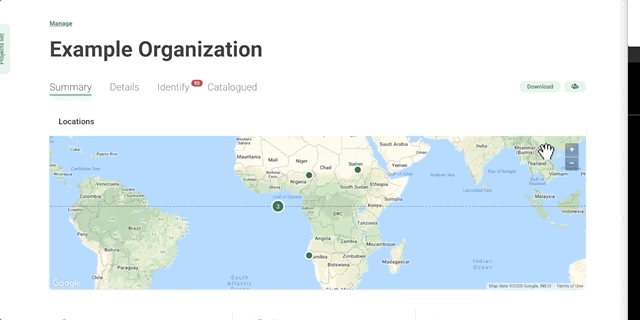
Existem três funções que você pode atribuir aos membros da equipe: Proprietário, Editor ou Visualizador. Não há limite de quantos proprietários, editores ou leitores são atribuídos a qualquer organização. Qualquer usuário com qualquer função no nível da organização terá automaticamente acesso de Visualizador a qualquer um dos projetos ou iniciativas associados a essa organização.
|
Proprietário |
Editor |
Visualizador |
|
|---|---|---|---|
|
Convidar usuário como visualizador |
x |
x |
|
|
Convidar usuário como editor |
x |
||
|
Convidar usuário como proprietário |
x |
||
|
Editar organização |
x |
x |
|
|
Editar câmeras |
x |
x |
|
|
Ver câmeras |
x |
x |
x |
|
Veja os projetos |
x |
x |
x |
|
Crie projetos |
x |
x |
|
|
Criar iniciativa |
x |
Remover um usuário de uma organização
Você pode remover qualquer usuário de uma organização, projeto ou iniciativa e revogar seu acesso a essa entidade abrindo a caixa Permissões do usuário e selecionando “Revogar”. Quando alguém é removido de uma organização, todos os dados carregados por esse usuário permanecerão na organização.
Crie e gerencie os detalhes da câmera
O Wildlife Insights requer que cada implantação seja associada a uma câmera. Você pode gerenciar os metadados da câmera na guia Detalhes da organização. Role até a parte inferior da guia Detalhes e selecione “Nova câmera” para criar uma nova câmera. Insira todos os campos obrigatórios, que estão marcados com um asterisco. Você pode editar essas informações a qualquer momento voltando a esta página e selecionando “Editar” ao lado do nome da câmera. Visite o Glossário do Wildlife Insights para saber mais sobre os campos neste formulário.
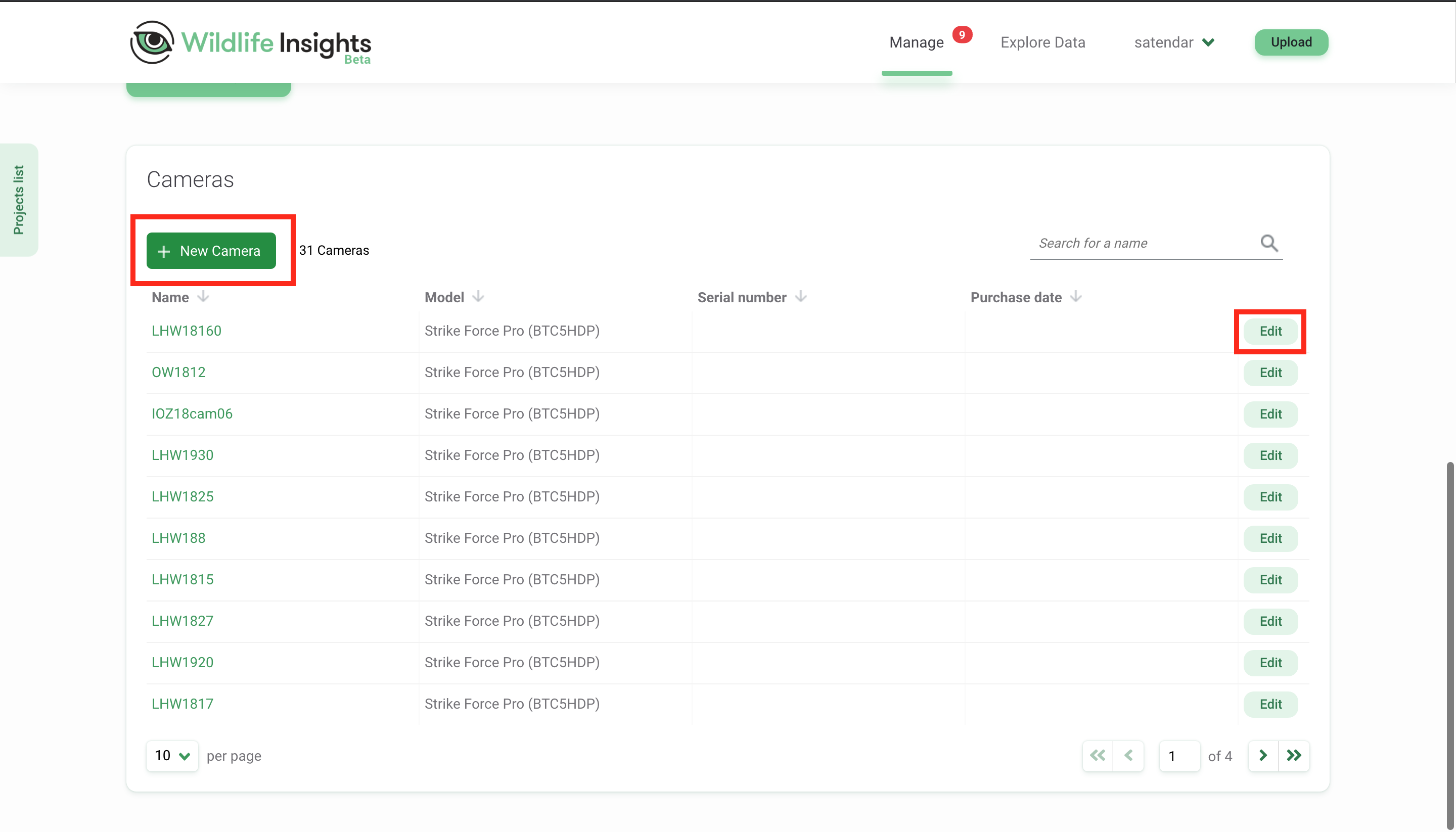
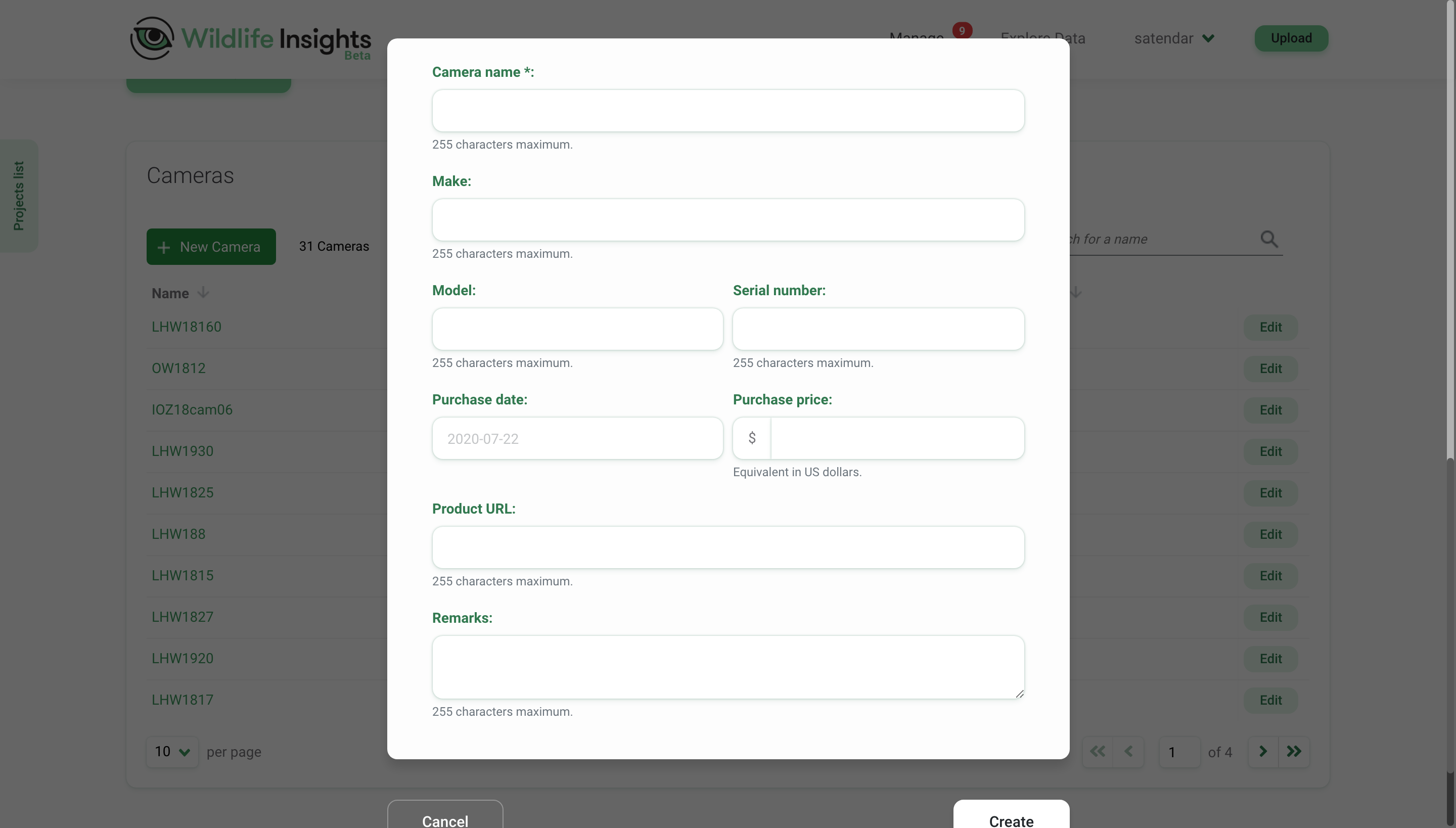

 Back to the guide
Back to the guide